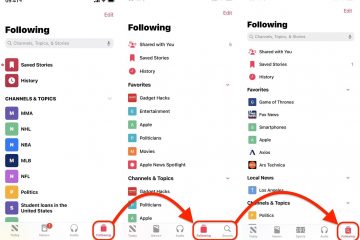Este tutorial le mostrará cómo editar, reorganizar y ocultar sus buzones en la aplicación Apple Mail en su iPhone y iPad.
Al hacerlo, podrá personalizar su diseño de buzón para organizar mejor sus correos electrónicos y aprovechar al máximo su bandeja de entrada mientras le brinda una experiencia de correo electrónico más limpia y optimizada.
Ocultar y mostrar buzones
¿Es usted uno de esas personas que odian la función de buzón VIP y siempre han deseado que pudieras deshacerte de él? ¡Bien, puedes!
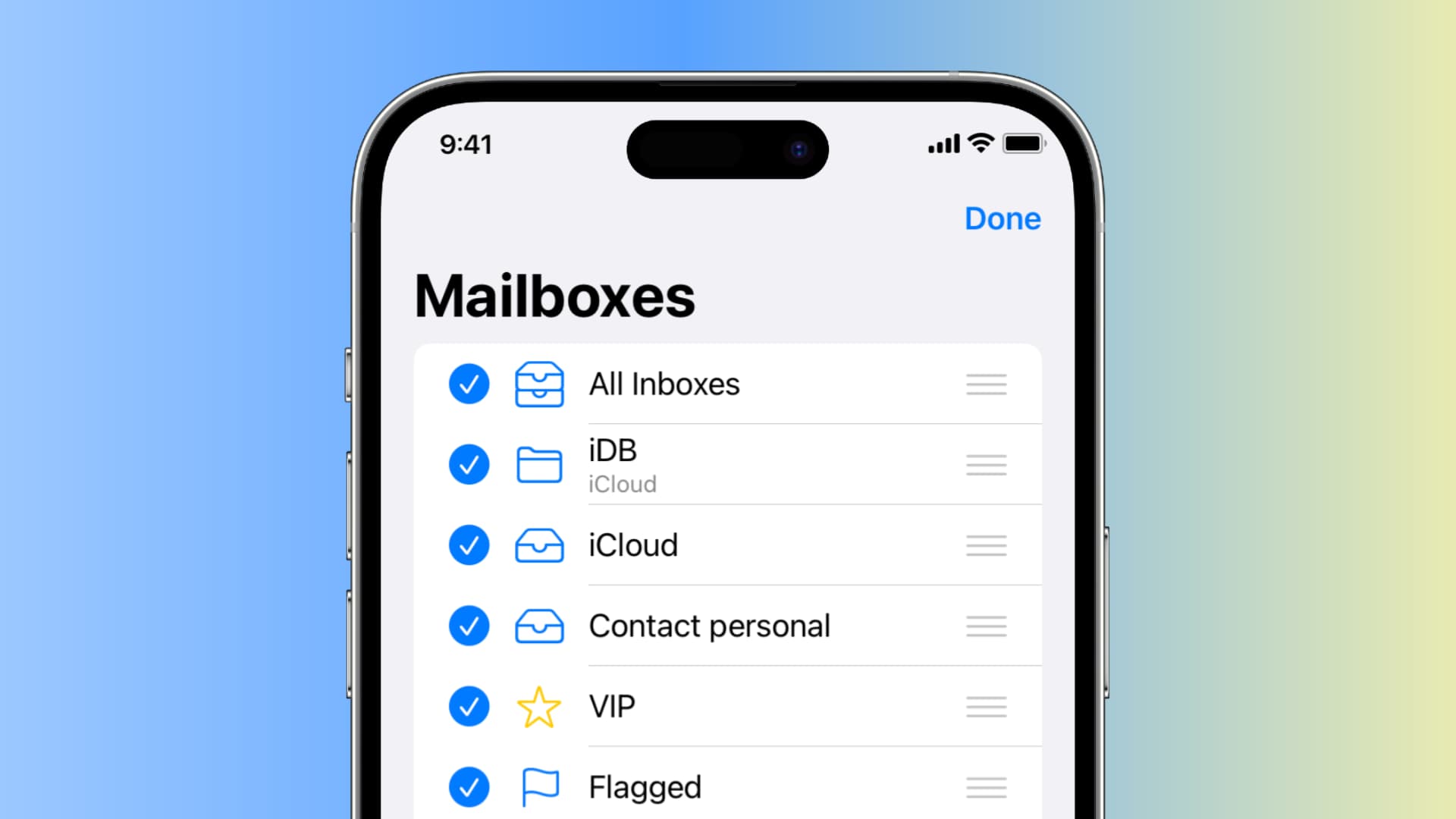 Abra la aplicación Correo y vuelva a la pantalla Buzones. Toca Editar en la esquina superior derecha. Seleccione o anule la selección de los buzones que desea ver u ocultar. Finalmente, toca Listo.
Abra la aplicación Correo y vuelva a la pantalla Buzones. Toca Editar en la esquina superior derecha. Seleccione o anule la selección de los buzones que desea ver u ocultar. Finalmente, toca Listo. 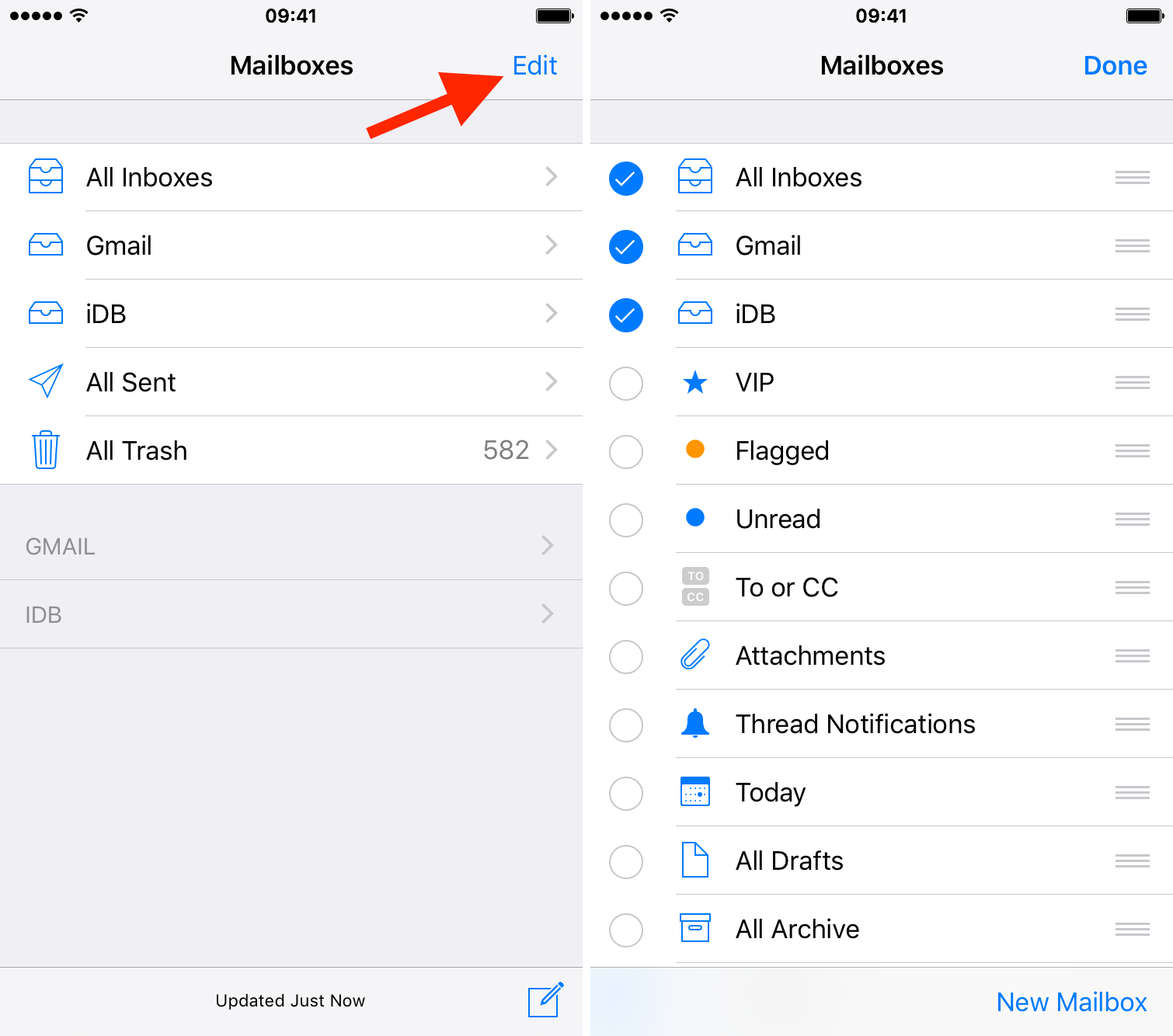
Agregar nuevos buzones
También puede agregar nuevos buzones desde carpetas en su cuenta de correo electrónico. Si hay una carpeta en particular en su cuenta a la que accede regularmente, esta función le permite acceder a ella desde la sección Buzones.
Toque Editar en la sección Buzones de Apple aplicación de correo. Desplázate hacia abajo hasta Agregar buzón y tócalo. Elija una cuenta de correo electrónico desde la que agregar la carpeta. Seleccione las carpetas desde las que desea crear nuevos buzones. Toca Listo dos veces para guardar todo. 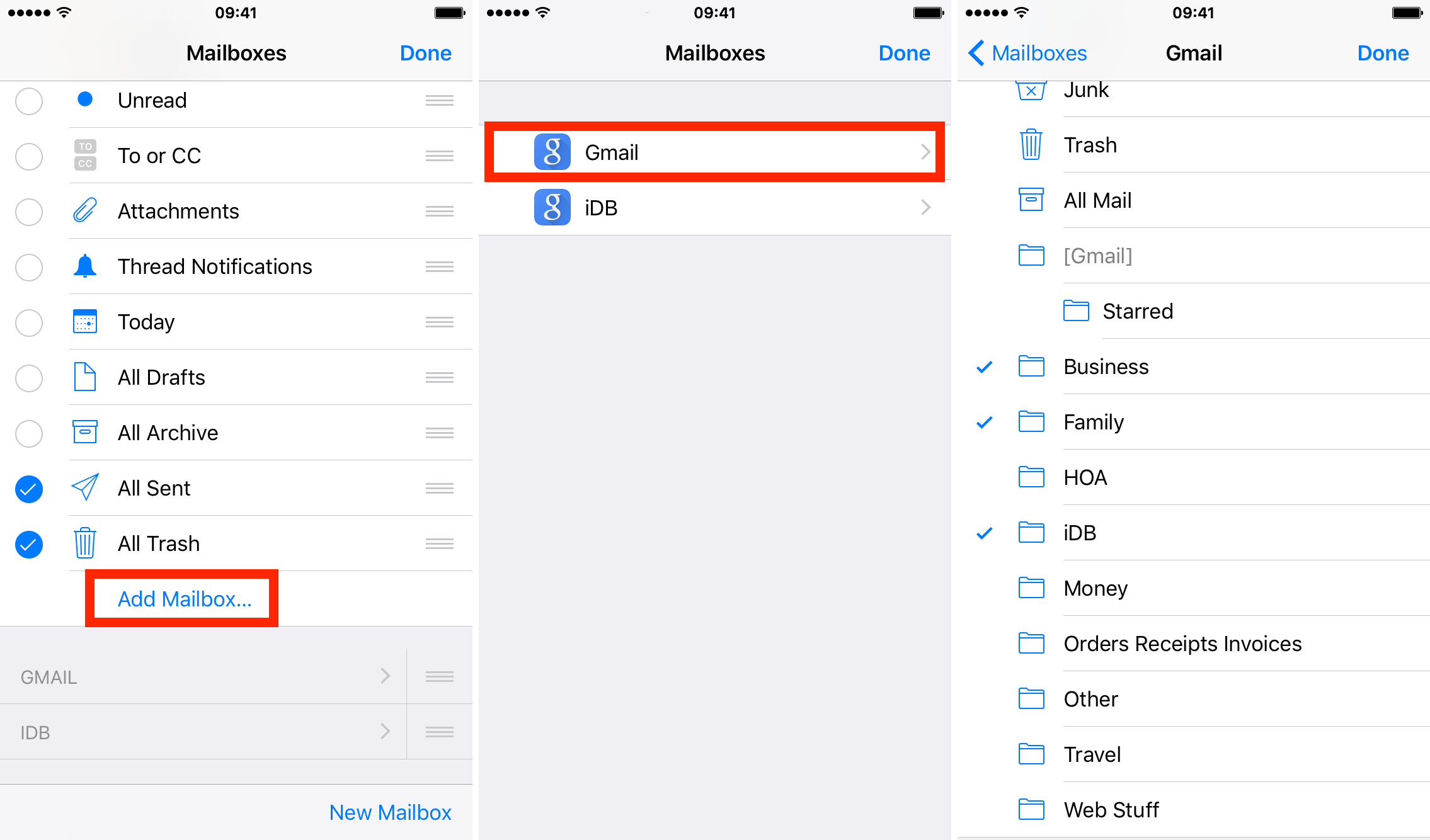
Reorganizar los buzones
Si le gusta tener su cuenta de correo electrónico personal en la parte superior y las cuentas menos importantes en la lista a continuación, puede hacer algo al respecto ahora al personalizar el orden en que aparecen en su Correo aplicación.
Abra la aplicación Correo y vaya a Buzones. Toca Editar en la esquina superior derecha. Toca el icono de tres líneas a la derecha del buzón que quieras mover y arrástralo a su nueva ubicación. Por último, toca Listo en la esquina superior derecha.
Haga más con la aplicación Mail: